7.5 Nahrazení stránek
Kromě odstranění stránek je možné vybrané stránky přímo nahradit jinými stránkami z různých zdrojů (*.pdf, *.docx, *.xlsx atd.) Není tedy nutné vybrané stránky odstraňovat a přidávat. Níže najdete návod, jak snadno nahradit stránky v PDF dokumentu. Pamatujte na to, že tyto úpravy je možné dělat jen v případě, že dokument není chráněný proti editaci.
Nahrazení stránek v PDF dokumentu
1 Na kartě Organizace vyberte nástroj Nahradit stránky.
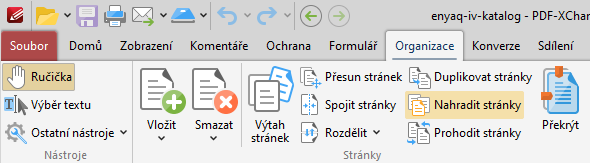
2 Po výběru nástroje Nahradit stránky se otevře dialogové okno s nastavením.
Možnosti
- Které stránky chcete nahradit? V této části je nutné nastavit rozsah stránek, které mají být nahrazeny. Zde zadejte počáteční a konečné číslo stránky.
- Nové stránky. V této sekci je nutné vybrat soubor s novými stránkami, které nahradí původní stránky. Soubor se stránkami může být ve formátu *.pdf, *.docx, *.xlsx, *.rtf, *.txt apod.
- Rozsah stránek. V této části dialogového okna lze specifikovat rozsah stránek vybraného souboru, které budou přidány do původního dokumentu.
- Možnosti nahrazení stránek. Zde je možné zvolit další parametry nahrazení stránek tj. zejména ty, které se týkají interaktivních prvků.
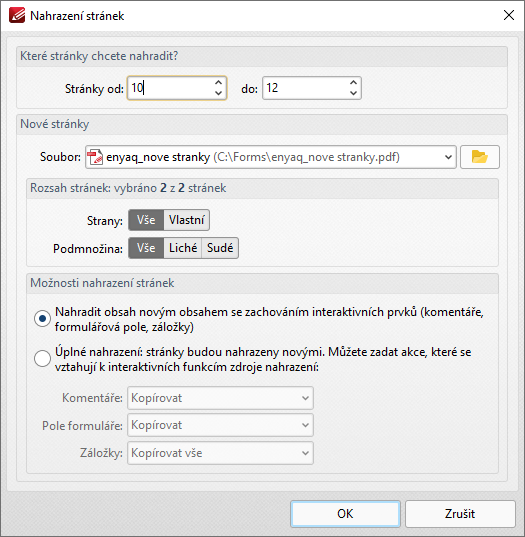
3 Pokud byly nastaveny všechny požadované parametry pro nahrazení stránek, pak jen stačí stisknout tlačítko OK. Tím je proces nahrazení stránek dokončen.
